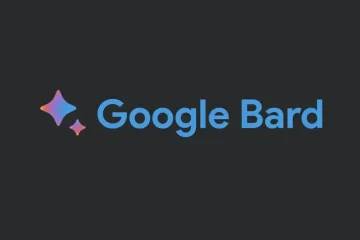พวงกุญแจ iCloud จะจัดเก็บชื่อผู้ใช้ รหัสผ่าน และรหัสการตรวจสอบสิทธิ์แบบสองปัจจัยของคุณอย่างปลอดภัย ตั้งแต่ iOS 15.4 และ macOS Monterey 12.3 คุณสามารถเพิ่มบันทึกที่ปลอดภัยลงในรหัสผ่านของคุณได้ บทแนะนำนี้จะแสดงวิธีใช้คุณลักษณะบันทึกย่อในรหัสผ่านที่บันทึกไว้ใน iPhone, iPad และ Mac

เหตุใดจึงต้องใช้โน้ตในพวงกุญแจ iCloud
ฉันมีรหัสผ่านบัญชีมากกว่า 220 รายการที่บันทึกไว้ในพวงกุญแจ iCloud และส่วนใหญ่มีการตั้งค่าการตรวจสอบสิทธิ์แบบสองปัจจัย ตอนนี้ สำหรับรหัส 2FA ของฉัน ฉันใช้ Microsoft Authenticator และ Google Authenticator ในบางครั้ง อาจทำให้สับสนได้ว่าแอปตัวตรวจสอบสิทธิ์ใดที่ฉันใช้สำหรับแต่ละบัญชี โชคดีที่บันทึกย่อที่ฉันเพิ่มเข้าไปช่วยให้รู้ได้ทันทีว่ารหัสของบัญชีนั้นอยู่ที่ไหน
ในทำนองเดียวกัน คุณสามารถใช้บันทึกย่อเหล่านี้เพื่อช่วยในการระบุประเภทของบัญชี โดยบอกว่าเป็นของคุณหรือของคุณ เพื่อนหรือบัญชีส่วนตัวหรือบัญชีธุรกิจ
สมมติว่าคุณต่ออายุการสมัครของคุณทุกเดือนและใช้บัตรหรือวิธีการชำระเงินเฉพาะสำหรับสิ่งนี้ คุณสามารถระบุชื่อหรือรายละเอียดบัตรนั้นเป็นบันทึกรหัสผ่านเพื่อช่วยให้คุณเข้าใจว่าควรใช้บัตรใดในระหว่างการต่ออายุ
คุณสามารถเพิ่มข้อมูลใดๆ ที่คุณคิดว่ามีประโยชน์ โน้ตเหล่านี้จะซิงค์ผ่าน iCloud กับอุปกรณ์อื่นๆ ทั้งหมดของคุณ
ข้อเสียอย่างหนึ่งคือคุณ ไม่เห็นโน้ตเหล่านี้ขณะป้อนรหัสผ่านอัตโนมัติ. คุณสามารถดูบันทึกย่อเหล่านี้ได้เฉพาะในส่วนรหัสผ่านของแอปการตั้งค่า iOS หรือการตั้งค่าระบบ macOS
วิธีเพิ่มบันทึกย่อในรหัสผ่านที่บันทึกไว้
ต่อไปนี้คือขั้นตอนในการสร้างบันทึกย่อที่ปลอดภัย ในรหัสผ่านที่คุณบันทึกไว้ ก่อนดำเนินการต่อ ตรวจสอบให้แน่ใจว่า iPhone, iPad และ Mac ของคุณอัปเดตแล้ว
ใน iPhone และ iPad
เปิด การตั้งค่า แตะ รหัสผ่าน และรับรองความถูกต้องผ่าน Face ID, Touch ID หรือรหัสผ่าน แตะที่รหัสผ่าน เลือก เพิ่มหมายเหตุ คุณยังสามารถแตะ แก้ไข และจะแสดงช่องหมายเหตุ พิมพ์บันทึกที่ต้องการแล้วแตะ เสร็จสิ้น เพื่อบันทึก 
ใน Mac
ใน macOS เวอร์ชันเก่า คุณสามารถเปิดแอป Keychain Access ดับเบิลคลิกรหัสผ่านที่บันทึกไว้ และเพิ่มความคิดเห็นซึ่งมีจุดประสงค์เดียวกับการเพิ่มโน้ต
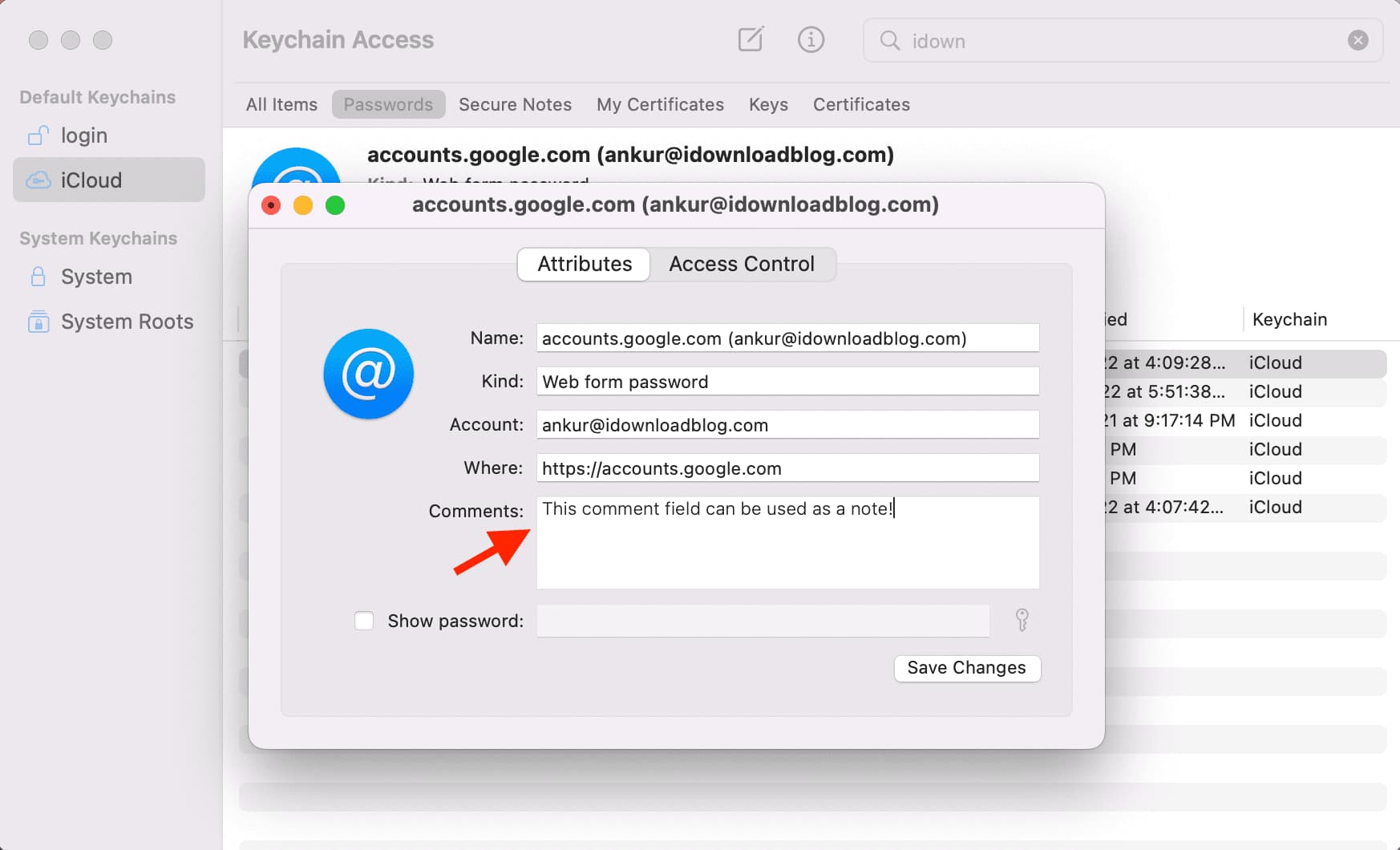
อย่างไรก็ตาม ด้วย macOS Monterey 12.3 หรือใหม่กว่า คุณสามารถเพิ่มโน้ตจากการตั้งค่าระบบ และโน้ตที่บันทึกไว้อย่างปลอดภัยเหล่านี้จะซิงค์กับอุปกรณ์อื่นๆ ของคุณ ความคิดเห็นที่เพิ่มลงในแอป Keychain Access จะไม่ซิงค์กับอุปกรณ์อื่น
วิธีการเพิ่มโน้ตในรหัสผ่านที่บันทึกไว้ใน Mac มีดังนี้
1) คลิก แล้วเลือก การตั้งค่าระบบ
2) เลือก รหัสผ่าน และรับรองความถูกต้องผ่านรหัสผ่านหรือ Touch ID
3) เลือกรหัสผ่านจากแถบด้านข้างทางซ้าย
4) คลิก แก้ไข p> 
5) พิมพ์บันทึกที่คุณต้องการเพิ่มแล้วคลิกบันทึก
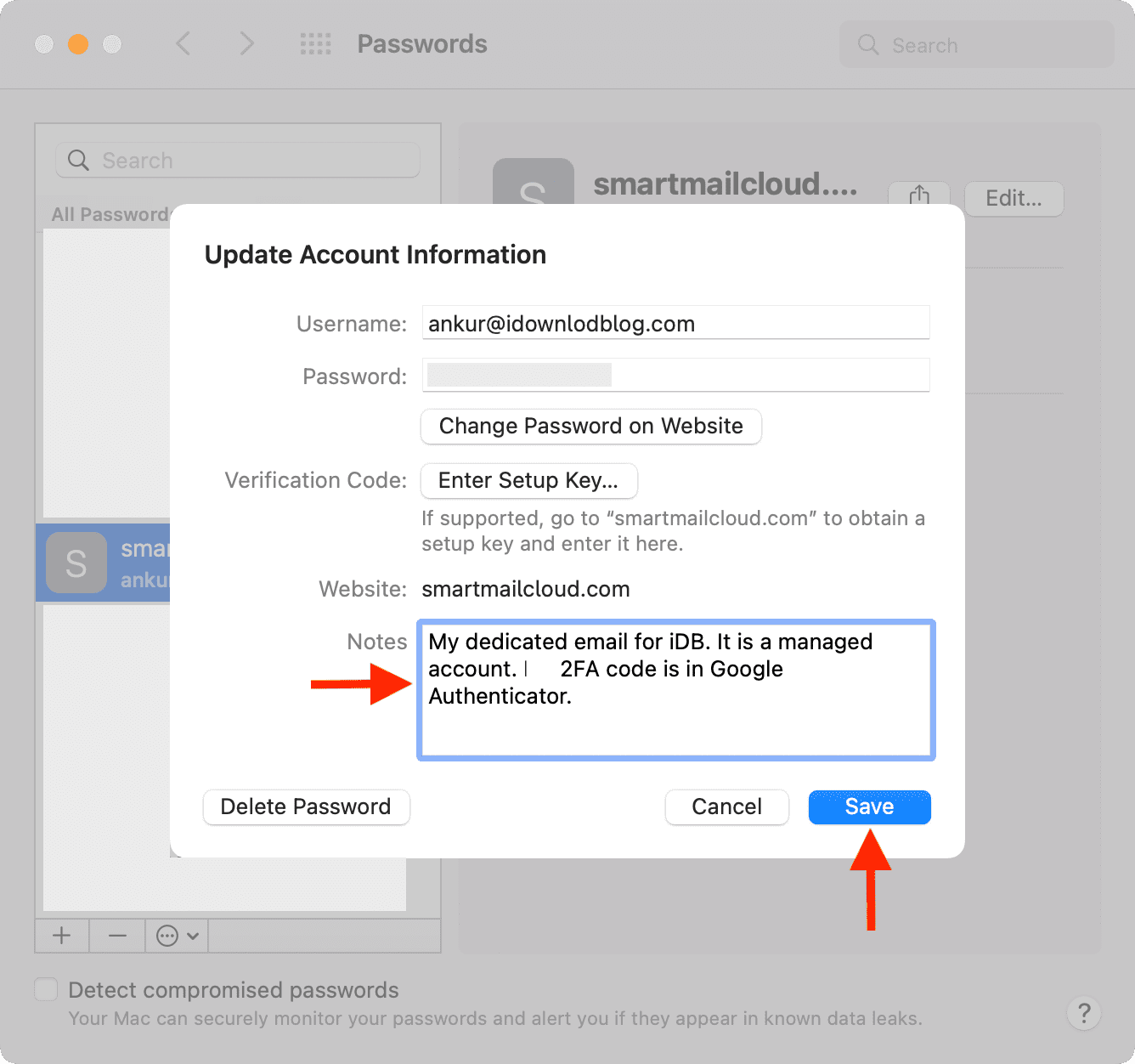
ดูขั้นตอนต่อไป: